大神教您win7系统护眼色_win7保护眼睛颜色的方案?
发布日期:2018-03-25 作者:老毛桃系统 来源:http://www.1zd1.com
大神教您win7系统护眼色_win7保护眼睛颜色的方案?
现在越来越多的win7 32位系统的网友开始注重眼睛的防护了,特别是经常面对电脑屏幕的上班族以及学生,俗话说的好眼睛是心灵之窗,那么在windows怎么保护咱们的眼睛呢?咱们可以设置保护色也就是浅绿色来保护眼睛,那么要怎样设置护眼色?接下来请我们跟小编一起学习一下win7保护眼睛的颜色设置办法。

护眼色设置办法:
1、首先在桌面空白处右键打开打开菜单,选中“个性化”;
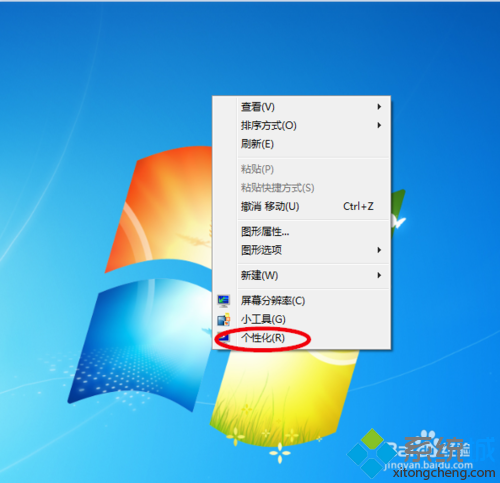
2、进入“个性化”窗口后,打开下方的“窗口颜色”,如图所示;
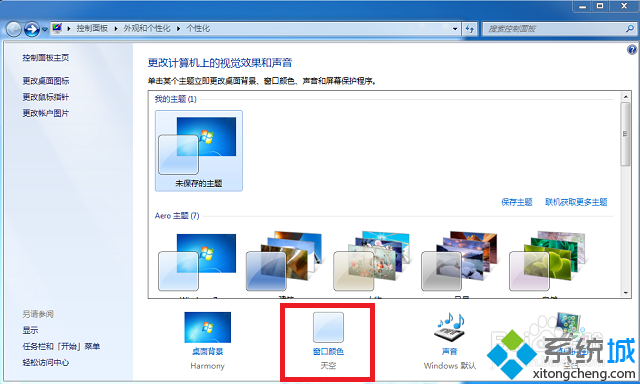
3、以后来到“窗口颜色和外观”窗口中,打开下方的“高级外观设置”;
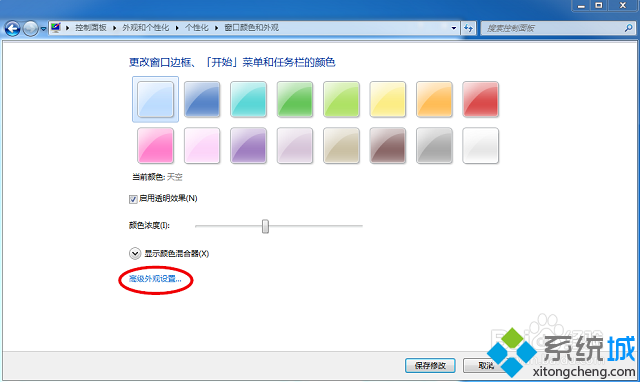
4、在跳出的“窗口颜色和外观”窗口中,打开“项目”下方的下列表,选中“窗口”;
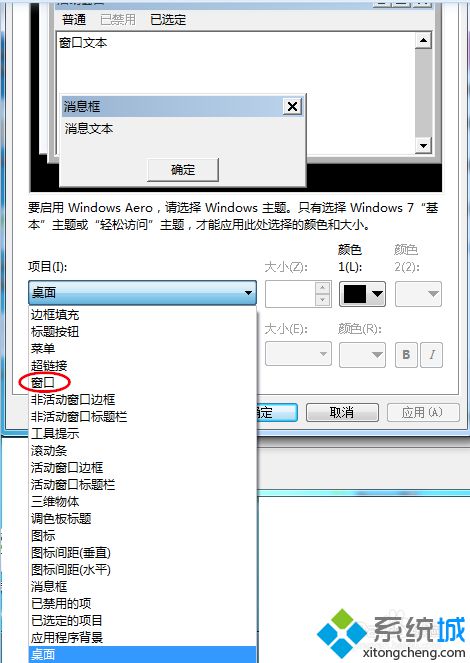
5、然后设置颜色,打开“颜色”下方的下拉列框,但是给出的几种颜色并不能满足咱们的需求,打开“其他”进行自定义;
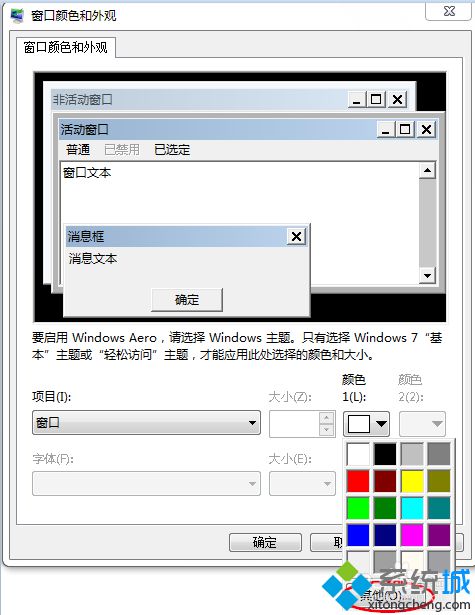
6、进入“颜色”窗口后,可以看到有色调、饱和度、亮度等选项,将色调设置为85,饱和度设置为120,亮度设置为205,rgb值可以参照下图的设置,也可以自己选中一个满意的浅绿色,左侧会有颜色预览。设置完成后,打开确定;

7、返回“窗口颜色和外观”窗口后,示例的窗口颜色已经是保护色了,打开确定便可。
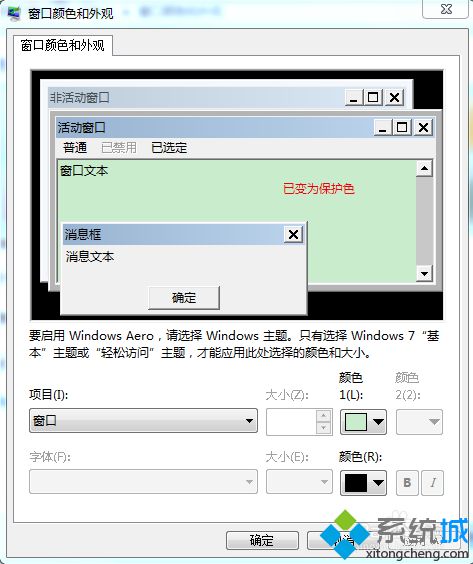
设置好防护色以后就可以缓解眼睛的疲劳,起到保护眼睛的作用,不过小编建议还是要有规律的休息才能更好的保护眼睛。好了,关于win7保护眼睛的颜色设置办法小编就跟我们详解到这里了。
系统推荐
- 深度技术WinXP 可靠装机版 2021.052021-04-14
- 深度技术Windows xp 精英装机版 2020.092020-08-16
- 雨林木风WinXP 修正装机版 2020.082020-07-13
- 深度技术Windows xp 经典装机版 2021.042021-03-15
- 老毛桃 Win8.1 青年装机版 2019.12(64位)2019-11-19
- 萝卜家园Windows10 通用中秋国庆版32位 2020.102020-10-01
- 雨林木风Windows7 特别装机版64位 2020.102020-09-18
- 深度技术Windows7 专业装机版32位 2021.052021-04-14
- 电脑公司最新64位win10体验优质…2021-11-14
- 老毛桃 GHOST WIN7 SP1 X86 经典旗舰版 V2017.032018-12-12
教程推荐
- xp系统主题被禁用的修复技巧2019-08-08
- 小编教你xp系统下CAd图纸打开速度很慢的步骤?2018-05-21
- 教你win7系统中玩梦幻西游总是一卡一卡的方法?2019-09-30
- xp系统打开solidworks提示VBE6ExT.oLB不能被加载的方法…2019-08-10
- win7高对比度配置点了没反应的完美处理办法2013-01-10
- 图文教你win10系统更改电脑临时文件夹的位置的方案2019-10-10
- 大师教您win10系统手动设置dns解决网页打不卡的问题2019-11-08
- 安装好wn7系统发现可使用内存变少如何回事?2016-06-07
- win10系统写字板乱码怎么办|win10写字板乱码的设置技巧2019-07-02
- win7怎么自动关上显示器|win7自动关上显示器的办法2013-01-14
